
엑셀을 새 창으로 여는 방법은 세 가지가 있습니다.
기본적으로 엑셀 파일을 열어두고 다른 파일을 열면 같은 창에 열립니다.
새 창으로 열어 두 창을 띄워두고 작업하고싶은데 같은 창에 열려 불편한 점이 많으셨을 겁니다.
같은 창에 엑셀이 열려있을 때 나란히 보는 방법과 새 창으로 여는 방법을 알려드립니다.
- 같은 창에서 나란히 보기
- 단축키를 사용하여 새 창 열기
- 레지스트리를 수정하여 새 창 열기
같은 창에서 나란히 보기

여러개의 엑셀 파일이 같은 창에 열려있는 경우 같은 창에서 손쉽게 나누어 보는 방법이 있습니다.

우선 상단메뉴의 보기 - 창 전환 탭을 눌러보면 위와 같이 두 개의 워크시트가 열려있는 것을 확인할 수 있습니다.
같은 창에 여러 워크시트가 열려있는 경우 위와같이 보기 - 창 전환 탭에서 확인할 수 있습니다.

이렇게 같은 창에 여러 워크시트가 열려있는 경우 나란히 보기 기능을 사용하여 워크시트를 나란히 표시할 수 있습니다.
나란히 보기 : 내용을 비교할 수 있도록 두 워크시트를 나란히 표시합니다.

위와 같이 같은 창에서 여러 워크시트가 표시되도록 할 수 있습니다.

(*) 보기 - 모두 정렬 기능을 사용하면 바둑판식, 가로, 세로, 계단식으로도 정렬할 수 있습니다.
단축키를 사용하여 새 창 열기

단축키를 사용하면 간편하게 새 창으로 열 수 있습니다.
엑셀 아이콘에 마우스를 대고 Shift를 누르고 있는 상태로 엑셀 파일을 클릭하면 됩니다.
클릭하면 바로 새 창이 열리며 열고 싶은 파일을 연 뒤 작업하면 됩니다.
레지스트리를 수정하여 새 창 열기
단축키를 사용하는 방법이 가장 편리하지만 엑셀 파일을 같은 창에 열어서 작업하는 경우는 거의 없기 때문에
레지스트리를 수정하여 무조건 새 창으로 열리도록 하는 방법도 있습니다.
이 방법을 사용하면 단축키를 사용하지 않고도 여러 파일을 한 번에 새 창으로 열 수 있습니다.
(*) 레지스트리를 잘못 수정하면 문제가 생길 수 있으므로 초보자 분들에게는 단축키를 사용하는 방법을 권장합니다.
1. 윈도우키 + R을 눌러 실행창을 연 뒤 regedit을 입력합니다.

2. 레지스트리 편집기가 열리면 HKEY_CLASSES_ROOT 폴더를 찾아 선택합니다.

3. 목록을 내려 Excel.Sheet.12 -> shell -> Open 폴더를 엽니다.

4. Open 하위 폴더인 ddeexec폴더를 우클릭하여 삭제합니다.

5. command 폴더 내에 command 레지스트리가 있는 경우 삭제합니다. (기본값은 절대 삭제하면 안 됩니다)

6. command 폴더의 기본값을 선택 후 우클릭하여 수정을 클릭합니다.

7. 문자열 편집이 열리면 값 데이터에 아래와 같은 내용이 들어가 있습니다.
값 데이터의 뒤에 있는 /dde를 지우고 /en "%1"을 붙여 넣습니다.
(*) ~EXCEL.EXE" /dde -> ~EXCEL.EXE"/en "%1"입니다.~EXCEL.EXE" 뒤의 띄어쓰기가 일치하는지 반드시 확인해주세요.


8. 위 내용대로 레지스트리를 수정하였다면 엑셀 파일이 새 창으로 열리는지 확인합니다.

알아두면 유용한 엑셀 지식iN
2020/11/01 - [엑셀 지식iN] 엑셀 자료를 PDF로 변환하려면?
2020/10/29 - [엑셀 지식iN] 엑셀 자료에서 중복 값 제거하는 방법은?
2020/10/27 - [엑셀 지식iN] 엑셀의 셀에 콤보박스 만드는 방법은?



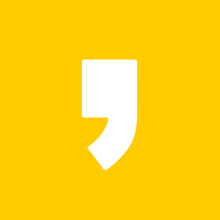




최근댓글